|
Wij gaan beginnen met de les
- Eigenschappen van materiaal: zet de voorgrondkleur op: wit en de achtergrondkleur op : #768fb6
1. Bestand: Open een nieuwe transparante afbeelding met 1025 x 675 pixels
- Gereedschap Vlakvulling: vul de laag met de achtergrondkleur
2. Open de tube ''
steampunk_21_image_1''- Bewerken- Kopiëren- Bewerken- Plakken als nieuwe laag staat meteen goed
3. Effecten- Filter - Unlimited 2.0 -
Distorsion Filters/ Warp (Horizontal)
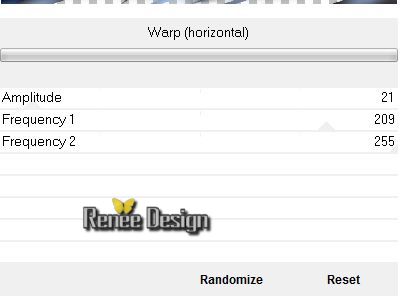
4.Effecten- Filter
- Vanderlee Unplugged X- Transition
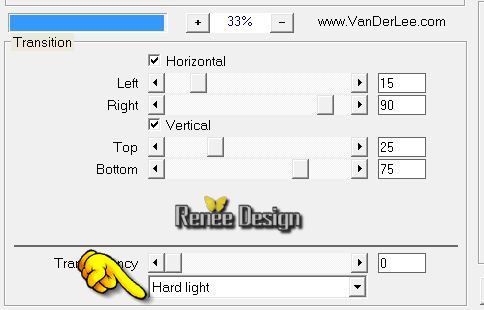
5. Gereedschap Selectie (S) Aangepaste selectie met deze instellingen

6. Selecties- Laag maken van de selectie
Selecties- Niets selecteren
Lagenpalet: activeer de laag er onder = (Raster 2)
7. Aanpassen- Vervagen-Radiaal vervagen met deze instellingen
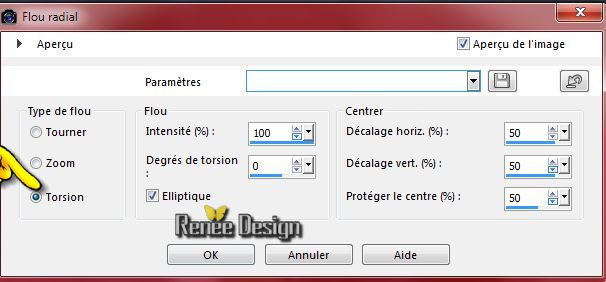
8. Effecten- Filter - Unlimited 2.0
- Sapphire Filters 03 - Sapphire Plugin-0298 met de standaard instellingen
- Lagenpalet: activeer de laag er boven(tot laag gemaakte selectie )
9. Effecten- Filter - VM Distorsion - Smallpox instelling op
152/116/172
10. Effecten- Filter - Muras's Meister - Perspective Tilling met deze instellingen
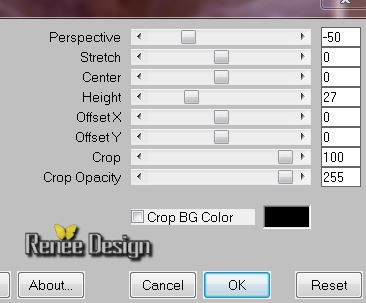
11. Effecten- Vervormingseffecten-Spiraal op 185
12. Effecten- Vervormingseffecten-wind van rechts 55
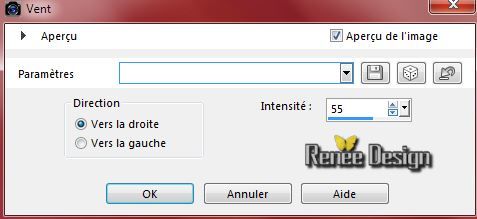
Lagenpalet: activeer raster 2
13. Lagen- Nieuwe rasterlaag -Gereedschap-Vlakvulling:vul de laag met wit
14. Lagen- Nieuwe maskerlaag uit afbeelding en neem masker:''maque_23.jpg"

- Lagen- Dupliceren
- Afbeelding- Spiegelen
15. Lagen- Samenvoegen- Groep samenvoegen
16. Effecten-Randeffecten-Sterker accentueren
17. Effecten- 3D effecten- Slagschaduw met de standaard instellingen
18. Effecten- Vervormingseffecten- Lens vervorming met onderstaande instellingen-speldenkussen
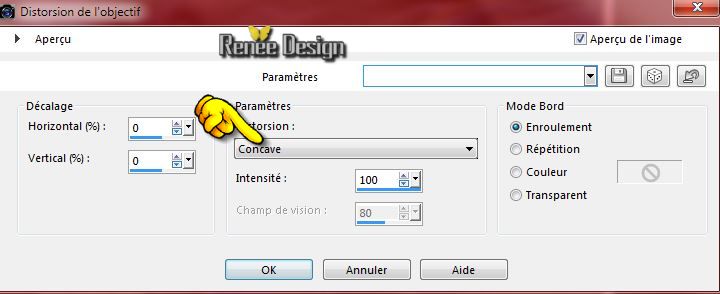
19. Effecten- Eigen Filter- Emboss 3 standaard instellingen
20. Open de tube "
steampunk_21_image_2.pspimage''/ Bewerken- Kopiëren- Bewerken- Plakken als nieuwe laag op je werkje
21. Effecten-Afbeeldingseffecten- Verschuiving met onderstaande instellingen
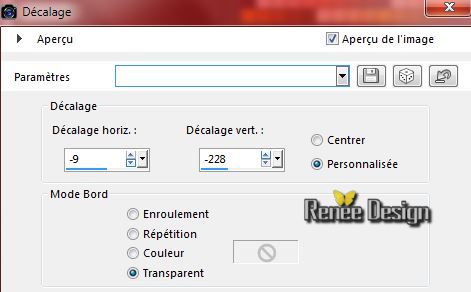
22. Lagenpalet: zet de mengmodus op "Luminantie -Oud "
- Lagenpalet: activeer Raster 2
23. Open de tube ''
calguismistedlandscape02082012.pspimage'' activeer raster 2 van de tube " mist 2 "
-Bewerken- Kopiëren- Bewerken- Plakken als nieuwe laag en niet meer verplaatsen
- Lagenpalet: zet de mengmodus op "Luminantie -Oud "
24. Effecten- Filter - FM Tile Tools - Blend Emboss met de standaard instellingen
-Lagenpalet: activeer de bovenste laag
25. Lagen- Nieuwe rasterlaag
26. Gereedschap Selectie (S) Aangepaste selectie met deze instellingen

- Gereedschap- Vlakvulling: vul de selectie met de wit
Selecties- Niets selecteren
27. Effecten- Vervormingseffecten- Wind 100 naar rechts
28.Effecten- Reflectie-effecten- Weerspiegeling met deze instellingen
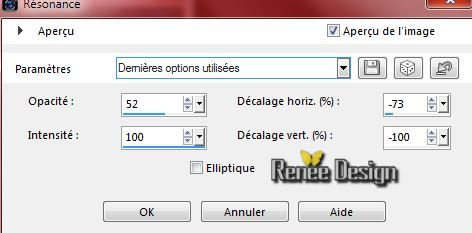
29. Effecten- Vervormingseffecten- Golf met deze instellingen

30. Effecten- 3D effecten- Slagschaduw met deze instellingen: 3/4/50/8 zwart
31. Lagen- Dupliceren-
Afbeelding-Spiegelen
32. Lagen- Samenvoegen-Omlaag samenvoegen
33. Open de tube ''
the_key_by_kelso_san-.pspimage'' / Bewerken- Kopiëren- Bewerken- Plakken als nieuwe laag op je werkje en plaats naar rechts (verwijder het watermerk)
34. Lagenpalet: zet de mengmodus op "Luminantie -Oud "
35. Open de tube ''
cover_heavy_rubber_by_ophelia_overdose_tubed_by_thafs.psp'' . Afbeelding-Formaat wijzigen -Verkleinen met 65%
-
Bewerken- Kopiëren- Bewerken- Plakken als nieuwe laag
-
Selectiegereedschap- (K) Zet de tube op zijn plaats zie screen
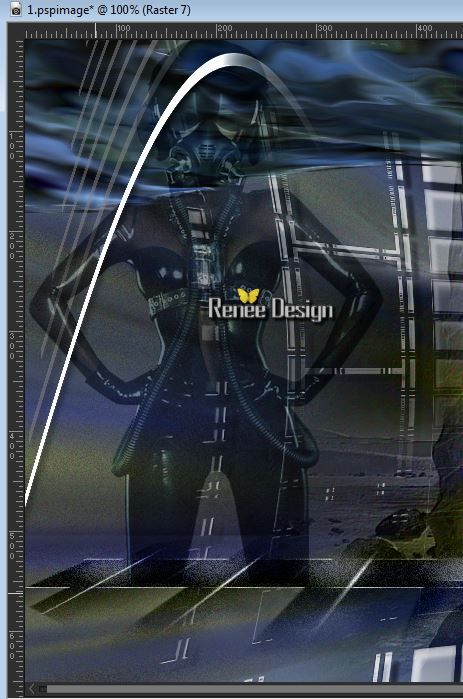
36.
Lagenpalet: zet de mengmodus op "Zacht Licht " en de laagdekking terug naar
77%
37.
Lagen- Nieuwe rasterlaag
38.
Gereedschap Selectie (S) Aangepaste selectie met deze instellingen

39.
Vulemmer: zet de laagdekking van de kleuren op 25 %/Gereedschap Vlakvulling: vul de selectie met je voorgrondkleur wit
Selecties- Niets selecteren
40. Effecten- Filter - Unlimited 2.0
- I@alian editors -Effeto Fantasma 41/41
41.
Aanpassen-Grofkorreligheid toevoegen/verwijderen- Grofkorreligheid toevoegen-Gaussiaans met deze instelling

42.Effecten- Filter - Flaming Pear - Flexify 2
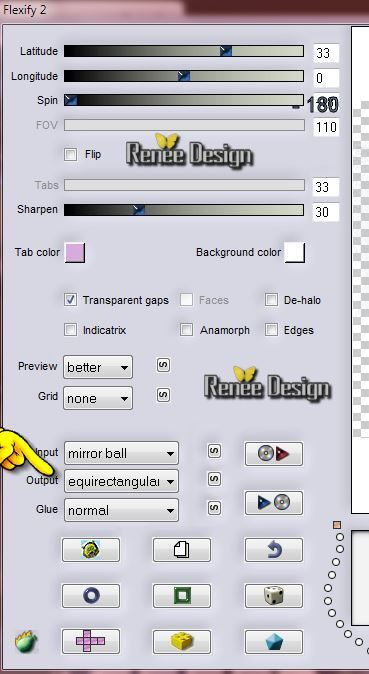
43.
Effecten-Afbeeldingseffecten- Verschuiving met onderstaande instellingen
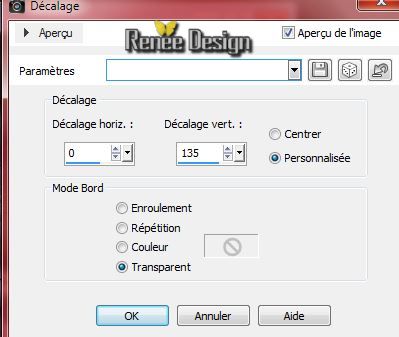
44.
Effecten- 3D effecten- Slagschaduw met deze instellingen: 5/5/80/28 kleur:#75130b
45.
Lagen- Nieuwe rasterlaag
46.
Selecties-Selectie laden/opslaan-selectie laden van af schijf en neem selectie '' steampunk_21_1''
47.Vulemmer: zet de laagdekking van de kleuren op 25% - Gereedschap- Vlakvulling: vul de selectie met de wit
Selecties- Niets selecteren
48.
Lagen- Nieuwe rasterlaag
49.
Selecties-Selectie laden/opslaan-selectie laden van af schijf en neem selectie "steampunk_21_2"
50.
Open de tube "AD_Voyage (38).pspimage'' - Bewerken- Kopiëren- Bewerken- Plakken in des selectie
Selecties- Niets selecteren
51.
Open de tube '' steampunk_21_image_1.pspimageroues''- Bewerken- Kopiëren- Bewerken- Plakken als nieuwe laag
-
Lagenpalet: zet de mengmodus op "Luminantie "
52.
Lagen- Samenvoegen- Zichtbare lagen samenvoegen
53.
Afbeelding- Randen toevoegen met : 1 pixel zwart
54.
Afbeelding- Randen toevoegen met : 70 pixels wit
55.
Open de cadre '' cadre_2'' - Bewerken- Kopiëren- Bewerken- Plakken als nieuwe laag
56.
Open de tube ''TP_SteelChain_01''- Bewerken- Kopiëren- Bewerken- Plakken als nieuwe laag
57.
Afbeelding- Randen toevoegen met : 1 pixel zwart
58.
Open de tube met de tekst ''steampunk-21-titre'' -Bewerken- Kopiëren- Bewerken- Plakken als nieuwe laag en plaats. Zet de mengmodus op "Luminantie-Oud.Of schrijf zelf een tekst
59.Lagen- Samenvoegen- Alle lagen samenvoegen
60.
Afbeelding- Randen toevoegen met : 1 pixel zwart
61.
Aanpassen- Digitale Ruis verwijderen met onderstaande instellingen
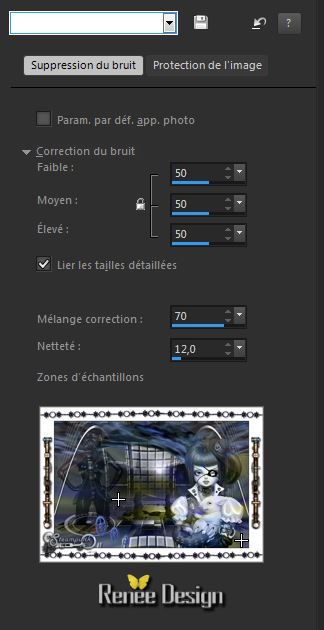
62.Afbeelding-Formaat wijzigen -Verkleinen met 1005 pixels Breedte
-Opslaan als JPG
De les is klaar. Ik hoop dat jullie er net zoveel plezier mee hadden als ik met het schrijven van deze les.
Renée
Deze les werd door Renée geschreven op 4/09/2014
Uitgave in
09/2014
*
Elke gelijkenis met een andere bestaande les berust op puur toeval
* Vergeet onze vertalers/tubers/testers niet te bedanken die achter de schermen werken.
Bedankt Renée
|